Bagi para pengembang website, keberadaan aplikasi XAMPP maupun WAMP ialah suatu hal yang umum. Karena, untuk mengembangkan sebuah website, kita perlu sebuah server lokal yang dapat memproyeksikan hasil dari website kita, dan XAMPP / WAMP ialah salah satu aplikasi yang bisa melakukannya. Tetapi, kehadiran aplikasi lain seperti Laragon nampaknya memberi angin segar bagi para pengembang web yang ingin leluasa maupun menggunakan berbagai fitur tambahan dalam satu paket aplikasi.
XAMPP / WAMP
Tidak bisa dipungkiri jika Laragon memiliki fitur serta kapasitas yang lebih mumpuni ketimbang XAMPP / WAMP. Hal ini sangat terlihat pada dukungan aplikasi pada Laragon (seperti Node.js , Redis, Memcached, Git, dan lain-lainnya) serta kemudahannya dalam memasang maupun menghilangkan aplikasi yang tidak perlu. Pada artikel ini, kita akan melakukan proses migrasi (baik pada) XAMPP / WAMP menuju Laragon.
Sebelumnya, pastikan bahwa Laragon sudah terinstal pada sistem operasi kamu. Jika belum, maka unduh dan instal terlebih dahulu.
(http://www.laragon.org/download)
Catatan : Pada artikel ini, semua proses diarahkan pada partisi C: . Selain daripada itu, menyesuaikan dengan kondisi setiap lokasi instalasi.
Tutorial
1. Pindahkan semua direktori maupun file yang berada di dalam file server, menuju direktori file server yang telah disediakan oleh Laragon.
- Untuk XAMPP, pindahkan semua direktori dan file yang berada di dalam \xampp\htdocs menuju \laragon\www .
- Untuk WAMP, pindahkan semua direktori dan file yang berada di dalam \wamp\www menuju \laragon\www .
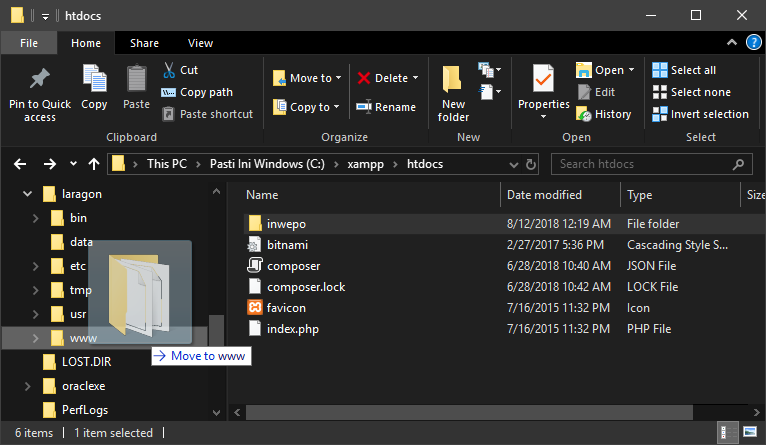
2. Pindahkan semua database yang berada pada server lokal XAMPP / WAMP menuju Laragon. Pada aplikasi XAMPP / WAMP, pastikan bahwa fitur MySQL telah dinyalakan. Lalu, klik tombol Shell (/ logo Command Prompt) yang berada pada aplikasi XAMPP / WAMP untuk memunculkan Command Prompt khusus untuk server lokal aplikasi terkait. Jika sudah, masukkan perintah berikut kedalam Command Prompt:
mysqldump.exe -u root -p --all-databases > C:\laragon\tmp\alldb.sql
Menggunakan perintah di atas, kita membuat sebuah file SQL (hasil export) yang berisikan semua database yang berada di dalam file server XAMPP / WAMP kita. Lalu, file tersebut akan digunakan dalam file server Laragon.
3. Pada aplikasi Laragon, pastikan bahwa Port & SSL dari server Laragon tidak bertabrakan atau memiliki nilai yang sama dengan server yang telah ditetapkan oleh XAMPP / WAMP. Jika bertabrakan, maka pada aplikasi Preferences (logo gir), ubahlah port-nya melalui tab Services & Ports.
4. Jika sudah disesuaikan, maka langkah selanjutnya ialah menyalakan server dari Laragon. Klik tombol Start All yang berada pada pojok kiri bawah aplikasi. Jika server sudah aktif, maka klik tombol Terminal untuk memunculkan Command Prompt khusus untuk Laragon.
5. Arahkan posisi dari Command Prompt menuju folder MySQL yang berada pada laragon\bin\mysql . Lalu, masukkan perintah berikut kedalam Command Prompt:
mysql -u root -p < C:\laragon\tmp\alldb.sql
Semua database yang sebelumnya telah kita export, nantinya akan dimasukkan kedalam server Laragon.
6. Untuk memastikan bahwa semua database telah dipindahkan, maka pada aplikasi Laragon klik tombol Database. Lalu, klik tombol Open untuk memeriksa daftar atau list database yang tersedia dalam server MySQL Laragon.
Jika semua sudah berhasil dilakukan, maka Laragon siap untuk digunakan. Untuk aplikasi XAMPP / WAMP, dapat dilakukan proses pelepasan / uninstall dikarenakan semua data telah dipindahkan.
Demikian tutorial cara migrasi dari XAMPP / WAMP menuju Laragon. Semoga bermanfaat.